iPodからiTunesに音楽、動画等のファイルを転送する方法
iPod touch、iPod nanoなどのiPodスマホからiTunesへファイルを転送したいですか。iTunesからiPodに音楽、動画、連絡先などを同期するのは簡単ですが、逆にアイポッドからアイチューンズにデータを移行させたいなら、容易ではないです。下記では、iPodからiTunesにファイルを移行する方法を検討しましょう。
「iPod touchからiTunesへ音楽ファイル、動画、写真を移動させたいのですが、それが可能なフリーソフトはありますか?touchなので、pod野郎は使えませんし、poddogもpod to pcも何故かうまく作動してくれません。他にソフトがあれば教えてください。」
元々、iPod touch、iPod nanoなどを使って、音楽やビデオを再生したり、ゲームをやったり、FaceTimeビデオ通話で話したり、美しい写真、綺麗な映像を撮影したりすることができるので、iPodはiPhone、iPadと同じくよく愛用されています。でも、AppleはすでにiPod nano、iPod shuffle、iPod classicの販売を終了しましたので、手元のiPodが盗まれたり、壊れたりすると、新しいiPodに機種変更できなくなりました。そこで、現在のiPodを慎重に保護するのは大切です。
で、思いがけないことでiPodのデータが失ったら、大変ですね。念のために、iPodからiTunesに音楽、動画、テレビ番組、着信音などを移動させたほうが良いと思います。

iPodからiTunesへファイルを転送する方法
iPodからiTunesにデータ転送ソフト お薦め
前日、教えて!Gooで以上の質問にぶつかりました。今日は、それをきっかけにして、iPodからiTunesにファイルを移行することに悩んでいる方々のために、iTunesにiPodからデータを転送する方法をご案内いたしましょう。Aiseesoft iPod iTunes 転送はiPodに入っているミュージック、ムービー、テレビ番組、着信音、ミュージックオーディオ、ボイスメモ等多くのメディアデータをiTunesへ転送できます。それに、iPodからiPhone、iPad、iPodにデータを移行することもできます。
ステップ 1iPod iTunes 転送を無料ダウンロード
iPodからファイルをiTunesにコピーするために、まずは、このiPod iTunes 転送を無料ダウンロード、インストールして、実行します。
ステップ 2iPodをパソコンに接続
お使いのiPodをUSBケーブル経由でパソコンに接続します。すると、iPod iTunes 転送は自動的にiPodのことを認識して、その容量、タイプ、シリアル番号などを表示できます。
ステップ 3iPodのファイルをiTunesに転送
iPodのすべてのファイルが左側でカテゴリとしてリストされます。「メディア」をクリックすると、音楽、動画、ミュージックオーディオ等のファイルが見えます。iTunesにiPodから移行させたいファイルを選択して、「エクスポート」->「iTunesライブラリへエクスポート」をクリックすることでiPodからiTunesライブラリに移行できます。
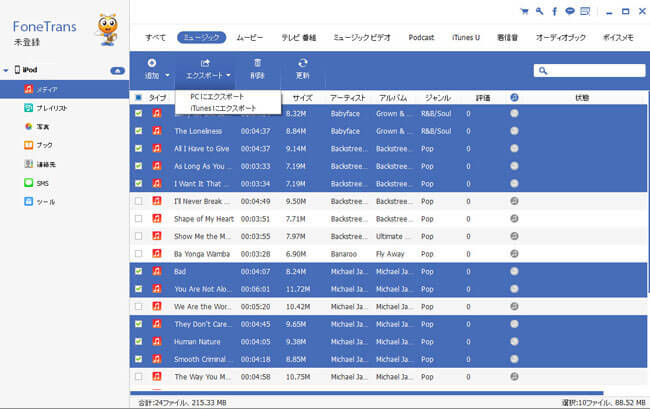
iPodからiTunesへミュージックを転送
プレイリストをiPodからiTunesに転送したいなら、左側の「プレイリスト」を選択して操作を進んで下さい。
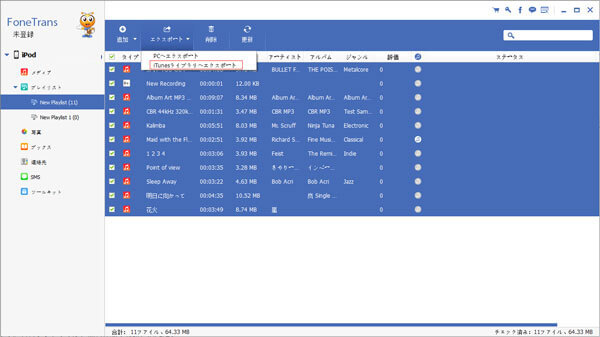
iPodからiTunesにプレイリストを同期
結論
以上のように、iPodからiTunesへ音楽、動画、プレイリストなどを移動させるのは簡単です。注意すべきなのは、このソフトにより、連絡先や写真などをiPodからiTunesにコピーするのはサポートできなくて、パソコンに移行するしかできません。必要なら、iPodの写真、連絡先などをパソコンにコピーしてバックアップしてください。
このiPod iTunes 転送はiPodからiTunesに音楽などを転送する機能だけでなく、他の便利機能も沢山備わっております。例えば、パソコンからiPhone、iPad、iPodにデータを取り込み、移行、iPhone、iPad、iPodなどでデータを同期など。必要なら、iPhone iPod 同期や、iPod 曲 入れ方などのガイドをご参考下さい。